پشتیبانی (تیکت سیستم)
ماژول پشتیبانی مناسب ساخت اپلیکیشن هایی که نیاز به تعامل با کاربران دارند
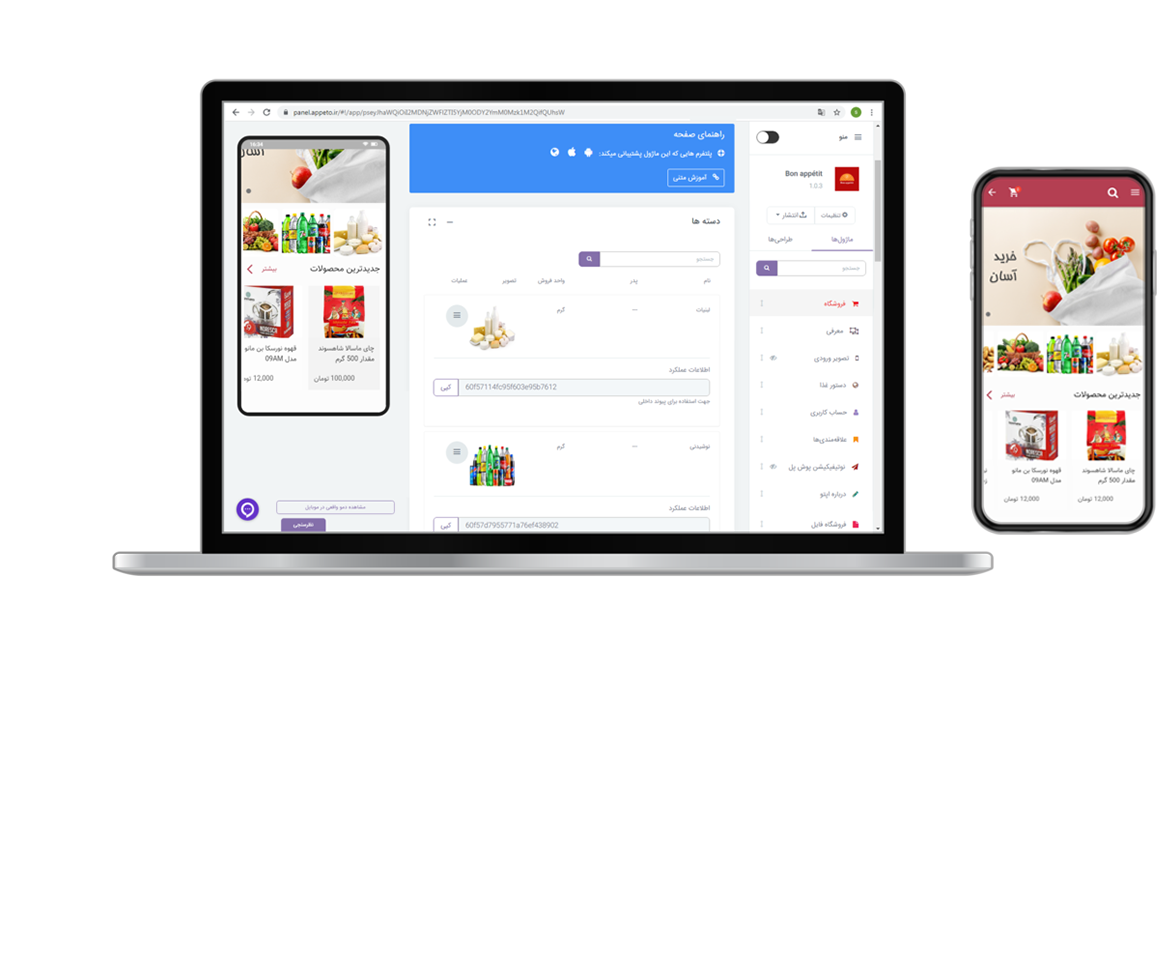
ویژگیهای پشتیبانی
ماژول پشتیبانی در اپلیکیشن هایی که با کاربر تعامل دارند می تواند کارآمد باشد مخصوصا در اپلیکیشن های فروشگاهی و خدماتی که کاربر می تواند سوالات و مشکلات خود را از این طریق با پشتیبان های اپلیکیشن مطرح کند. از دیگر ویژگی های ماژول پشتیبانی می توان به موارد زیر اشاره کرد:
- امکان تعریف دپارتمان
- ارسال فایل بهمراه پیام
- ارسال پیامک و ایمیل اطلاع رسانی
- نمایش وضعیت تیکت
- تعیین اولویت تیکت توسط کاربر
تعریف دپارتمان برای دسته بندی تیکت ها
تعریف دپارتمان
تعیین حجم و فرمت فایل ضمیمه توسط مدیر
ارسال فایل ضمیمه
ارسال پیامک و ایمیل اطلاع رسانی وضعیت تیکت
ارسال پیام اطلاع رسانی
دارای 5 وضعیت برای تیکت
وضعیت تیکت
تعین اولویت تیکت توسط کاربر
تعین اولویت
در تب “پیام ها” می توانید تیکت هایی که برای شما ارسال شده یا شما برای دیگران ارسال کرده اید را مشاهده کنید. در اینجا برای نمونه یک تیکت که توسط مدیر برای کاربر ارسال شده نمایش داده شده است. همانطور که در لیست مشاهده می کنید درقسمت دپارتمان می توانید دپارتمان تیکت را تغییر دهید.
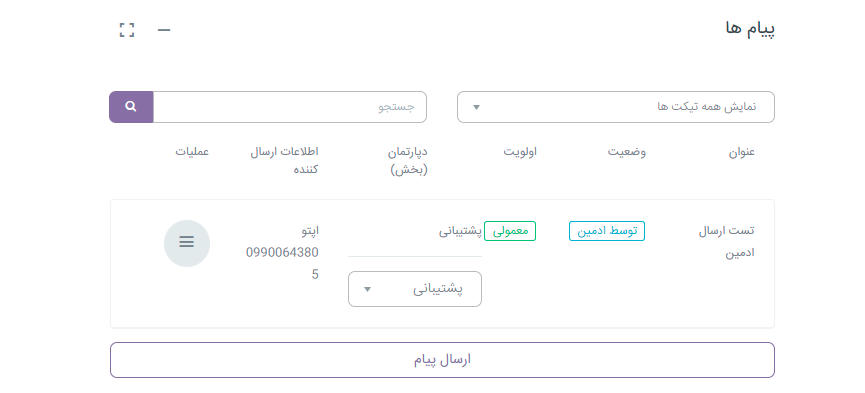
- نمایش همه تیکت ها: این فیلتر برای دسترسی هرچه سریعتر مدیر به پیام ها با وضعیت های متفاوت است.
- جستجو: بر اساس عنوان تیکت است.
انواع وضعیت تیکت
- باز: یعنی تازه توسط کاربر ارسال شده و هنوز پاسخی دریافت نکرده است.
- پاسخ داده شده: یعنی مدیر پاسخی به تیکت ایجاد شده توسط کاربر داده است.
- درحال بررسی: یعنی کاربر به تیکتی که توسط مدیر پاسخ داده شده است مجددا پاسخ داده است.
- بسته: وقتی کاربر پاسخ مورد نظر خود را دریافت می کند مدیر می تواند تیک را ببندد که به معنی پایان پاسخگویی است هرچند کاربر می تواند در صورت نیاز تیکت را ادامه دهد.
- ایجاد شده توسط ادمین: وقتی مدیر اپلیکیشن تیکتی را برای کاربر ارسال می کند وضعیت آن “ایجاد شده توسط ادمین” است و هنگامی که کاربر تیکت را پاسخ دهد وضعیت به “در حال بررسی” تغییر پیدا می کند.
ارسال پیام توسط مدیر برای کاربر

- دقت کنید که ماژول پشتیبانی حتما نیاز به ماژول حساب کاربری دارد و بدون آن کار نمی کند.
- جستجوی کاربر از طریق نام کاربری: نام کاربری، کاربری که می خواهید برای او تیکت ارسال کنید را در این قسمت وارد کنید. نام کاربری بر اساس ماژول حساب کاربری می باشد.
- اولویت: بر اساس مهم بودن تیکت گزینه ای را انتخاب کنید.
- دپارتمان (بخش): دپارتمان مرتبط با موضوع تیکت را انتخاب کنید. این لیست از تب “دپارتمان” می آید.
- متن: پیام تیکت را وارد نمایید.
- ضمیمه: در صورت نیاز به ضمیمه کردن فایل به تیکت از این گزینه استفاده کنید.
داشتن دپارتمان در افزونه پشتیبانی کمک می کند پیام ها بصورت طبقه بندی شده باشند و مدیر راحت تر بتواند پاسخگویی کند.
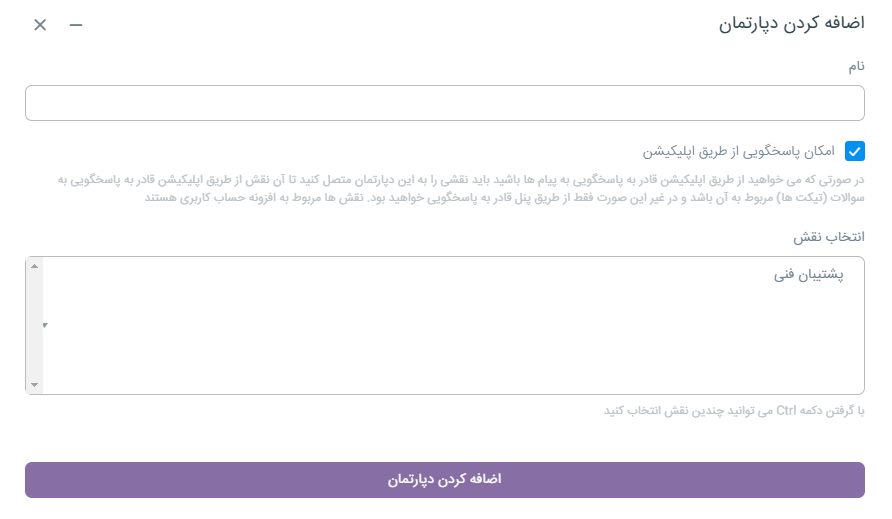
- نام: نام دپارتمان را وارد کنید.
- امکان پاسخگویی از طریق اپلیکیشن: در صورتی که می خواهید از طریق اپلیکیشن قادر به پاسخگویی به پیام ها باشید باید نقشی را به این دپارتمان متصل کنید تا آن نقش از طریق اپلیکیشن قادر به پاسخگویی به سوالات (تیکت ها) مربوط به آن باشد و در غیر این صورت فقط از طریق پنل قادر به پاسخگویی خواهید بود. نقش ها مربوط به افزونه حساب کاربری هستند. در صورتی که می خواهید فقط از طریق پنل پاسخگویی کنید این گزینه را غیر فعال کنید.
- انتخاب نقش: نقش هایی که می توانند به تیکت های این دپارتمان از طریق اپلیکیشن پاسخ دهند.
- بصورت ساده در اینجا می توانید مشخص کنید کدام نقش از حساب کاربری می تواند تیکت های کدام دپارتمان پشتیبانی را پاسخ دهد. (دقت کنید نقش هایی که پاسخگویی را برعهده دارند باید مخصوص مدیران اپلیکیشن باشد نه کاربران معمولی)
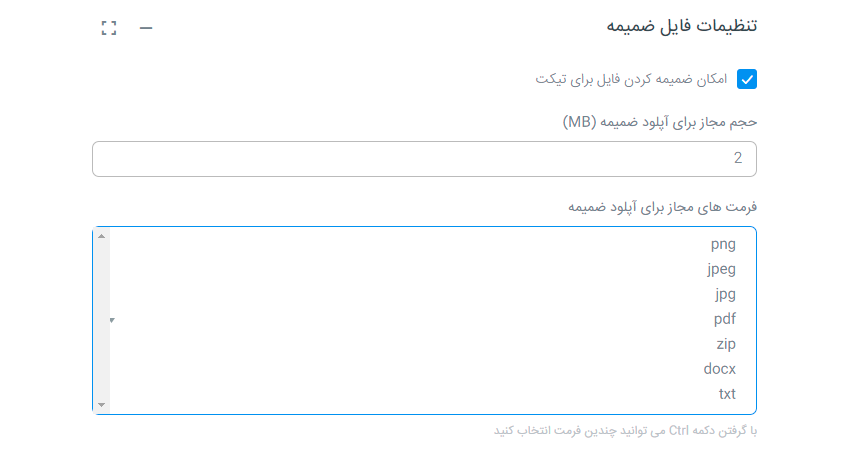
- امکان ضمیمه کردن فایل برای تیکت: اگر می خواهید در هنگام ارسال تیکت کاربر بتواند فایلی را نیز ارسال کند این گزینه را فعال کنید. دقت داشته باشید فایل های ارسالی در قسمت “مدیریت فایل ها” ذخیره می شوند و حجم مجاز شما را استفاده می کنند پس بهتر است حجم اضافه خریداری نمایید.
- حجم مجاز برای آپلود ضمیمه (MB): حداکثر حجم مجاز برای فایل ارسالی را تعیین کنید تا کاربر نتواند فایل های سنگین ارسال کند. حجم بر اساس مگابایت می باشد.
- فرمت های مجاز برای آپلود ضمیمه: فرمت فایل های ارسالی را مشخص کنید. با گرفتن دکمه Ctrl می توانید چندین فرمت انتخاب کنید.
با استفاده از تب ایمیل و پیامک میتوانید تنظیمات مربوط به ارسال پیام های اپلیکیشن را انجام دهید.
ارسال پیام درهنگام پاسخ دهی تیکت: در این قسمت انتخاب می کنید که پس از ارسال تیکت، اطلاع رسانی از چه طریقی انجام شود.
- تنظیمات این فیلد باید با تنظیمات فیلد ‘فعال سازی اکانت کاربری با’ در افزونه حساب کاربری یکسان باشد.
در ابتدا تنظیمات ایمیل را بررسی می کنیم.
تنظیمات ایمیل
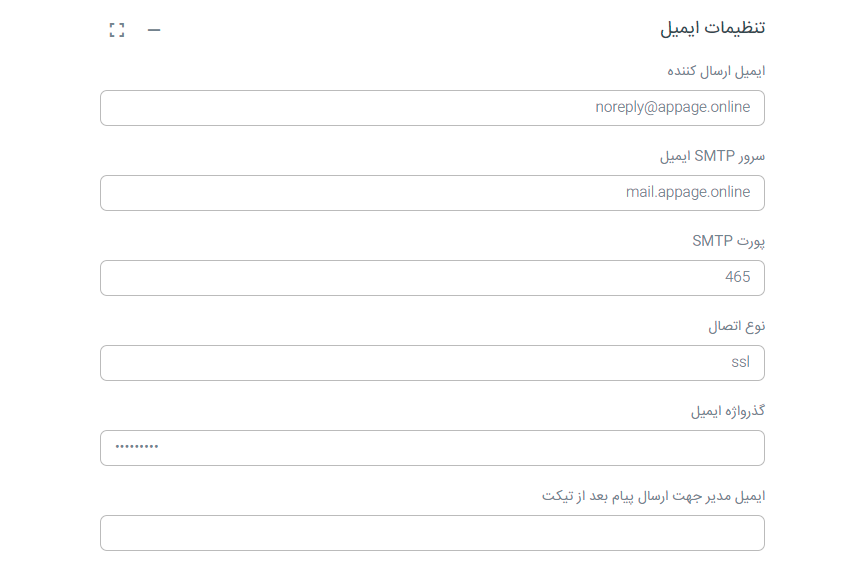
- ایمیل ارسال کننده (from): ایمیل تایید توسط این ایمیل ارسال خواهد شد و می تواند Gmail, Yahoo و یا حتی ایمیل سایت شما باشد.
- سرور SMTP ایمیل: با توجه به انتخاب ایمیل ارسال کننده این گزینه متفاوت است که در اینجا برای سایت appage.online مشخص شده است و اگر می خواهید تنظیمات ایمیل سایت خود را داشته باشید باید با سازنده سایت خود تماس بگیرید. برای Yahoo می توانید از smtp.mail.yahoo.com و برای Gmail از smtp.gmail.com استفاده کنید.
- پورت SMTP: این مورد نیز به ایمیل ارسال کننده بستگی دارد و برای Yahoo و Gmail برای نوع اتصال SSL معمولا 465 است.
- نوع اتصال: می تواند SSL یا TLS باشد که بیشتر SSL استفاده می شود.
- گذرواژه ایمیل: در صورتی که از ایمیل پیش فرض استفاده می کنید نیازی به وارد کردن گذرواژه نیست در غیر این صورت رمز عبور ایمیل وارد شده در قسمت ایمیل ارسال کننده را وارد کنید.
- ایمیل مدیر جهت ارسال پیام بعد از تیکت: ایمیل مدیر اپلیکیشن که پس از پاسخ تیکت توسط کاربر، می خواهید ایمیل اطلاع رسانی برای او ارسال شود.
نکته: دقت کنید اگر ایمیل ارسال کننده از طریق Gmail است حتما گزینه Access for less secure apps را از طریق لینک زیر روشن کرده باشید:
https://www.google.com/settings/security/lesssecureapps
تنظیمات پیامک
پنل ارسال پیامک شامل 3 حالت است که ابتدا به بررسی پنل sms.ir می پردازیم.
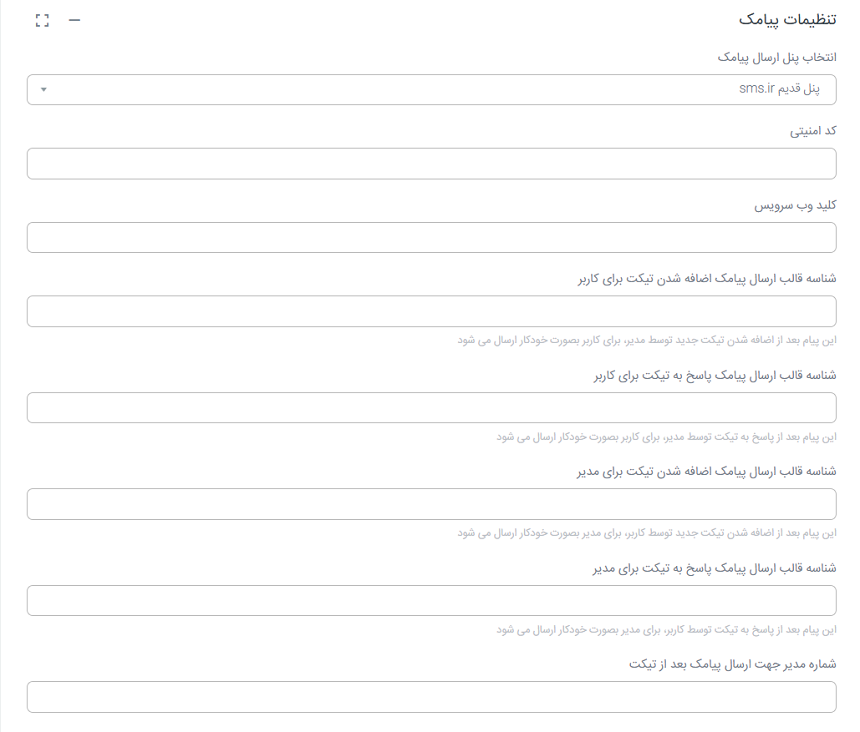
پنل قدیم sms.ir
- کد امنیتی: برای دریافت کد ابتدا appeto را به شماره 300077 پیامک کنید تا نام کاربری و رمز عبور برای شما ارسال شود. سپس وارد سایت sms.ir شوید و اطلاعات ثبت نام خود را تکمیل نمایید. برای دریافت کد امنیتی از منو سمت چپ پنل sms.ir وارد منوی برنامه نویسان => کلید وب سرویس شوید و یک کد امنیتی با توجه به توضیحات ارائه شده در همانجا وارد کنید.
- کلید وب سرویس: این گزینه نیز در منوی برنامه نویسان => کلید وب سرویس وجود دارد.
- شناسه قالب ارسال پیامک اضافه شدن تیکت برای کاربر: برای دریافت شناسه قالب باید ابتدا ماژول مربوطه را از sms.ir خریداری کنید. برای این کار از منوی کناری وارد منوی امکانات اولیه مورد نیاز => فعال سازی امکانات پنل شوید و ماژول وب سرویس ارسال سریع پیامک را خریداری کنید. سپس وارد منوی برنامه نویسان => قالب های ماژول ارسال سریع شوید و در قسمت افزودن قالب دلخواه، متن پیامکی که می خواهید پس از ارسال تیکت جدید توسط مدیر برای کاربر ارسال شود را وارد کنید و پس از تایید، شناسه قالب را در پنل اپتو وارد نمایید. در متن پیام باید نام کاربر وجود داشته باشد پس در متن از عبارت [userName] استفاده کنید مانند: [userName] عزیز سلام؛ یک تیکت جدید برای شما ارسال شد.
- شناسه قالب ارسال پیامک پاسخ به تیکت برای کاربر: کاملا مانند مرحله 3 در همان قسمت قالب های ماژول ارسال سریع این قالب را نیز تعریف کنید و پس از تایید شناسه قالب را در این قسمت وارد نمایید. این پیام بعد از پاسخ به تیکت توسط مدیر، برای کاربر بصورت خودکار ارسال می شود. در متن پیام باید نام کاربر وجود داشته باشد پس در متن از عبارت [userName] استفاده کنید مانند: [userName] عزیز سلام؛ تیکت شما پاسخ داده شد.
- شناسه قالب ارسال پیامک اضافه شدن تیکت برای مدیر: این پیام بعد از اضافه شدن تیکت جدید توسط کاربر، برای مدیر بصورت خودکار ارسال می شود. مانند: [userName] عزیز سلام؛ یک تیکت در اپلیکیشن ایجاد شد.
- شناسه قالب ارسال پیامک پاسخ به تیکت برای مدیر: این پیام بعد از پاسخ به تیکت توسط کاربر، برای مدیر بصورت خودکار ارسال می شود. مانند: [userName] عزیز سلام؛ یک تیکت در اپلیکیشن پاسخ داده شد.
- شماره مدیر جهت ارسال پیامک بعد از تیکت: پیام های مدیر به این شماره ارسال می شود.
پنل جدید sms.ir
- کلید API: برای دریافت کد ابتدا appeto1 را به شماره 30004757 پیامک کنید تا نام کاربری و رمز عبور برای شما ارسال شود. سپس وارد سایت sms.ir شوید و اطلاعات ثبت نام خود را تکمیل نمایید. برای دریافت کلید API از منو سمت چپ پنل sms.ir وارد منوی برنامه نویسان => لیست کلیدهای API شوید و دکمه افزودن کلید جدید را بزنید و یک نام برای کلید امنیتی وارد کنید. پس از اضافه شدن کلید گزینه مشاهده را زده و متن کلید را کپی کنید.
- شناسه قالب ارسال پیامک اضافه شدن تیکت برای کاربر: برای دریافت شناسه قالب از منوی کناری وارد منوی امکانات => ارسال سریع شوید و دکمه افزودن قالب را زده و در قسمت لطفا متن پیامک خود را وارد کنید، متن پیامکی که می خواهید پس از ارسال تیکت جدید توسط مدیر برای کاربر ارسال شود را وارد کنید و پس از تایید، شناسه قالب را در پنل اپتو وارد نمایید. در متن پیام باید نام کاربر وجود داشته باشد پس در متن از عبارت #USERNAME# استفاده کنید مانند: #USERNAME# عزیز سلام؛ یک تیکت جدید برای شما ارسال شد.
- شناسه قالب ارسال پیامک پاسخ به تیکت برای کاربر: کاملا مانند مرحله 2 در همان قسمت قالب های ماژول ارسال سریع این قالب را نیز تعریف کنید و پس از تایید شناسه قالب را در این قسمت وارد نمایید. این پیام بعد از پاسخ به تیکت توسط مدیر، برای کاربر بصورت خودکار ارسال می شود. در متن پیام باید نام کاربر وجود داشته باشد پس در متن از عبارت #USERNAME#استفاده کنید مانند: #USERNAME# عزیز سلام؛ تیکت شما پاسخ داده شد.
- شناسه قالب ارسال پیامک اضافه شدن تیکت برای مدیر: این پیام بعد از اضافه شدن تیکت جدید توسط کاربر، برای مدیر بصورت خودکار ارسال می شود. مانند: #USERNAME# عزیز سلام؛ یک تیکت در اپلیکیشن ایجاد شد.
- شناسه قالب ارسال پیامک پاسخ به تیکت برای مدیر: این پیام بعد از پاسخ به تیکت توسط کاربر، برای مدیر بصورت خودکار ارسال می شود. مانند: #USERNAME# عزیز سلام؛ یک تیکت در اپلیکیشن پاسخ داده شد.
- شماره مدیر جهت ارسال پیامک بعد از تیکت: پیام های مدیر به این شماره ارسال می شود.
پنل ملی پیامک
- نام کاربری ملی پیامک: نام کاربری که با آن در ملی پیامک ثبت نام کرده اید.
- رمز عبور ملی پیامک: رمز عبوری که با آن در ملی پیامک ثبت نام کرده اید.
- شناسه قالب ارسال پیامک اضافه شدن تیکت برای کاربر: برای دریافت شناسه ابتدا وارد پنل ملی پیامک شوید و از منوی امکانات وارد لیست ویژه شوید. در صفحه باز شده بر روی درج لیست ویژه جدید کلیک کنید. در اینجا کافیست عنوان لیست را به دلخواه وارد کنید٬ مثلا پیام تیکت و نوع آن را بر روی لیست سیاه قرار دهید و دکمه ثبت را بزنید. حال از منوی ابزار ویژه، وب سرویس خدماتی را انتخاب کنید. بر روی گزینه درج متن جدید کلیک کنید سپس تیک پذیرش قوانین را زده و به مرحله بعد بروید. عنوان را بصورت دلخواه وارد کنید مثلا اضافه شدن تیکت برای کاربر٬ سپس متن پیامکی که می خواهید پس از ارسال تیکت جدید توسط مدیر برای کاربر ارسال شود را وارد کنید حتما این عبارت {0} را در متن بگنجانید به عنوان مثال: {0} عزیز سلام؛ یک تیکت جدید برای شما ارسال شد.
- شناسه قالب ارسال پیامک پاسخ به تیکت برای کاربر: کاملا مانند مرحله 3 در همان قسمت قالب های ماژول ارسال سریع این قالب را نیز تعریف کنید و پس از تایید شناسه قالب را در این قسمت وارد نمایید. این پیام بعد از پاسخ به تیکت توسط مدیر، برای کاربر بصورت خودکار ارسال می شود. در متن پیام باید نام کاربر وجود داشته باشد پس در متن از عبارت {0} استفاده کنید مانند: {0} عزیز سلام؛ تیکت شما پاسخ داده شد.
- شناسه قالب ارسال پیامک اضافه شدن تیکت برای مدیر: این پیام بعد از اضافه شدن تیکت جدید توسط کاربر، برای مدیر بصورت خودکار ارسال می شود. مانند: {0} عزیز سلام؛ یک تیکت در اپلیکیشن ایجاد شد.
- شناسه قالب ارسال پیامک پاسخ به تیکت برای مدیر: این پیام بعد از پاسخ به تیکت توسط کاربر، برای مدیر بصورت خودکار ارسال می شود. مانند: {0} عزیز سلام؛ یک تیکت در اپلیکیشن پاسخ داده شد.
- شماره مدیر جهت ارسال پیامک بعد از تیکت: پیام های مدیر به این شماره ارسال می شود.
ارسال از طریق URL
این گزینه برای ارسال پیامک خیلی مناسب نیست زیرا برای شماره هایی که پیامک تبلیغاتی خود را بسته باشند نمی تواند ارسالی انجام دهد و لذا بهتر است از دو گزینه قبلی استفاده کنید.
برای استفاده از این روش ابتدا در هر پنل پیامکی که دارید باید لینک ارسال از طریق URL را پیدا کنید که معمولا ساختار مشابهی دارند. ما در اینجا یک مورد را توضیح می دهیم
https://panel.mediapayamak.com/SMSInOutBox/SendSms?username=USERNAME&password=PASSWORD&from=FROM&to={to}&text={userName}
همانطور که مشخص است باید نام کاربری و پسورد خود را در جای مشخص شده قرار دهید. گزینه FROM شماره ای است که پنل پیامک در اختیار شما برای ارسال ها قرار داده است. گزینه to شماره ای است که باید پیامک برای آن ارسال شود و شما باید فقط جلوی مساوی عبارت {to} را قرار دهید. در قسمت text متن مورد نظر پیامک را بنویسید. در صورت نیاز می توانید از عبارت {userName} در متن استفاده کنید.
در این قسمت می توانید رنگ و آیکن های مربوط به اولویت و وضعیت تیکت را مشخص کنید. دقت کنید این موارد مربوط به اپلیکیشن هستند و تاثیری در پنل ندارند.
تنظیمات رنگ اولویت تیکت
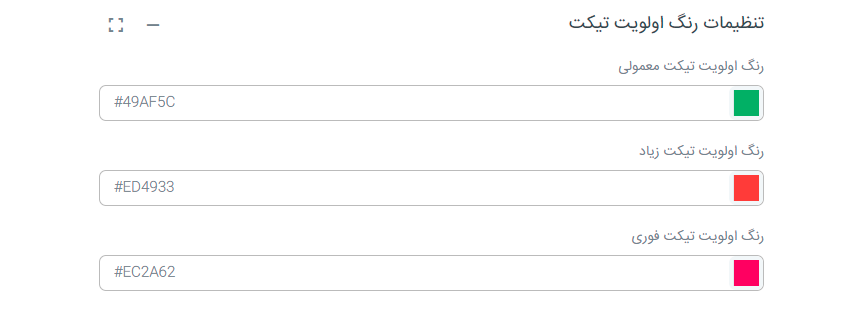
- رنگ اولویت تیکت معمولی: اگر اولویت تیکت معمولی باشد رنگ آن از این گزینه گرفته می شود.
- رنگ اولویت تیکت زیاد: اگر اولویت تیکت زیاد باشد رنگ آن از این گزینه گرفته می شود.
- رنگ اولویت تیکت فوری: اگر اولویت تیکت فوری باشد رنگ آن از این گزینه گرفته می شود.
تنظیمات آیکن و رنگ وضعیت تیکت
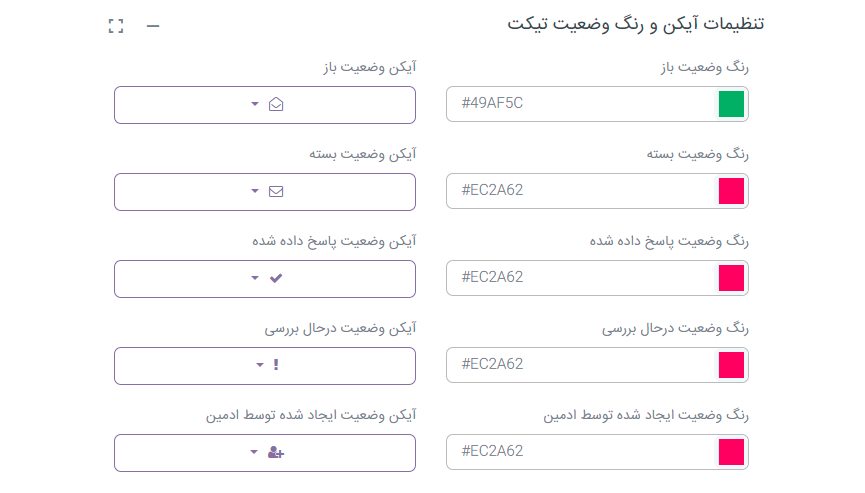
- رنگ / آیکن وضعیت باز: اگر وضعیت تیکت باز باشد رنگ و آیکن از این گزینه گرفته می شود.
- رنگ / آیکن وضعیت بسته: اگر وضعیت تیکت بسته باشد رنگ و آیکن از این گزینه گرفته می شود.
- رنگ / آیکن وضعیت پاسخ داده شده: اگر وضعیت تیکت پاسخ داده شده باشد رنگ و آیکن از این گزینه گرفته می شود.
- رنگ / آیکن وضعیت درحال بررسی: اگر وضعیت تیکت درحال بررسی باشد رنگ و آیکن از این گزینه گرفته می شود.
- رنگ / آیکن وضعیت ایجاد شده توسط ادمین: اگر وضعیت تیکت ایجاد شده توسط ادمین باشد رنگ و آیکن از این گزینه گرفته می شود.
یکی از کاربردی ترین قسمت ها٬ تب “متن های صفحه” است که می توانید تمامی متن های موجود در اپ را تغییر دهید. یکی از کاربردهای این صفحه برای ساخت اپلیکیشن هایی با زبان های مختلف میباشد.
- این متن ها مربوط به اپلیکیشن می باشد و ارتباطی با پنل مدیریت ندارد.
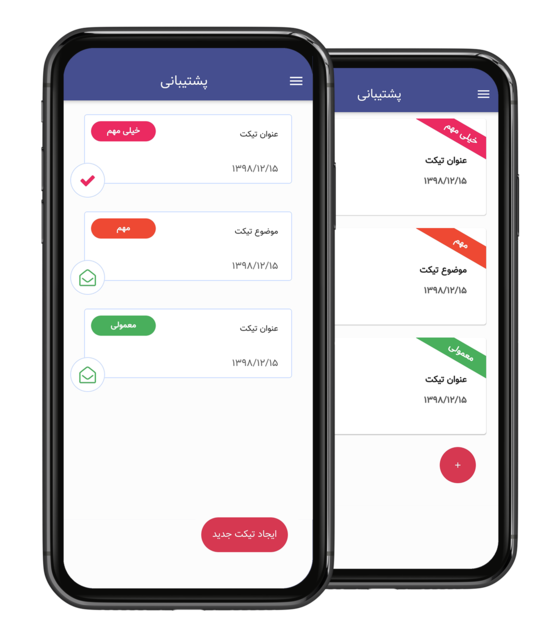
ماژول پشتیبانی در اپلیکیشن "سفر شگفت انگیز" استفاده شده است، جهت تست ماژول اپلیکیشن را دانلود کنید.
دانلود از کافه بازار